نحوه حذف تمام پین ها در پینترست

در این مقاله به شما آموزش میدهیم که چگونه تمام پینهای خود را در Pinterest حذف کنید. این راهنما شامل مراحل ساده برای دستگاه های مختلف است.
متأسفانه، بسیاری از مدلهای Kindle Fire دارای یک مشکل طراحی ثابت و پایدار هستند که به نظر میرسد آمازون در تکان دادن آن مشکل داشته است. به طور خاص، Fires تمایل دارد شارژرهای خود را به یک شکل خراب کند، به طوری که دستگاه ها (در حالی که از نظر نرم افزاری و بیشتر جنبه های فیزیکی کاملاً کار می کنند) برای شارژ شدن با مشکل مواجه می شوند. تبلت هایی که شارژ نمی شوند واقعاً آزاردهنده هستند. Fire، مانند همه تبلت ها، برای کارکردن به باتری بستگی دارد و اگر باتری شارژ نشود، استفاده زیادی از دستگاه خود نخواهید داشت. خوشبختانه، چندین روش عیبیابی وجود دارد که میتوانید برای پیدا کردن منبع مشکلات شارژ خود از آنها استفاده کنید، و در این آموزش مختصر به شما نشان میدهم که چگونه این مشکل را حل کنید، همچنین برخی اقدامات احتیاطی را برای جلوگیری از ایجاد «پورت شارژر» مورد بحث قرار میدهم. پوسیدگی» علت اصلی بسیاری از این مشکلات شارژ است. من همچنین برخی از اصلاحات به سبک MacGyver را بررسی خواهم کرد که می تواند برخی از مشکلات پورت شارژر را حل کند. در نهایت، من چند راهنما برای تعمیر کامل قطعات مربوط به شارژر در Fire شما ارائه خواهم کرد.
(آیا شارژ Fire شما خوب است، اما به دلایلی روشن نمی شود؟ این راهنما را بررسی کنید تا در صورت روشن نشدن Fire چه کاری انجام دهید .)
تشخیص مشکل
وقتی تبلت شارژ نمی شود، چهار منبع احتمالی برای این مشکل وجود دارد. اول، ممکن است یک مشکل پیکربندی/نرم افزار وجود داشته باشد. دوم اینکه ممکنه خود باتری مشکل داشته باشه. سوم، ممکن است آداپتور یا کابل شارژ مشکل داشته باشد. در نهایت، ممکن است مشکلی در پورت شارژ فیزیکی تبلت وجود داشته باشد. ما به نوبه خود هر یک از این احتمالات را بررسی خواهیم کرد.
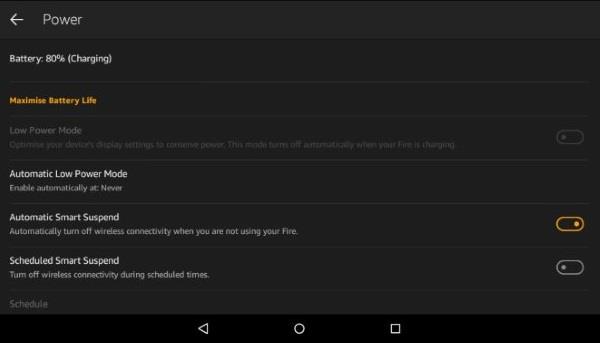
پریز را تست کنید
مطمئن شوید که در پریز برقی که میخواهید از آن شارژ کنید، برق دارید. به نظر واضح است، اما گاهی اوقات این چیزهای بدیهی است که ما را به خود جذب می کند.
آداپتور شارژ را تست کنید
اگر آداپتور شارژ (مربع کوچکی که به دیوار وصل می شود) کار نمی کند، تشخیص مشکل بسیار آسان است. به جای استفاده از شارژر، از کابل برای اتصال به رایانه یا منبع تغذیه USB دیگر استفاده کنید و ببینید آیا Fire شما از آن شارژ می شود یا خیر. اگه میشه پس مشکل از شارژر بوده
توجه به این نکته مهم است که همه شارژرها یکسان ساخته نمی شوند. دارای آمپرهای مختلف و حتی گاهی اوقات ولتاژهای متفاوتی هستند. اکثر Kindle Fires ولتاژ 5 ولت در 1.8 آمپر را انتظار دارند. اگر آداپتور شارژ کمتر از این مقدار را فراهم کند، ممکن است Fire شما آهسته شارژ شود یا اصلا شارژ نشود. اگر کابل USB را مستقیماً به رایانه یا پورت شارژ USB دیگری وصل میکنید، میتواند درست باشد. این پورت ها می توانند هر چیزی را از 0.5 آمپر به بالا تحویل دهند. اگر مشکل آداپتور شارژ باشد، آداپتورهای جدید و رسمی نسبتاً ارزان هستند و به راحتی می توان آنها را مستقیماً از آمازون تهیه کرد .
کابل را تست کنید
شارژر فقط نیمی از معادله سخت افزاری است – یک کابل USB نیز وجود دارد که شارژر را به Fire شما متصل می کند. در بالا، ما بلوک شارژ را آزمایش کردیم.
بعد؛ باید خود کابل USB را تست کنیم. خوشبختانه همه کابلهای micro-USB اساساً یکسان هستند، بنابراین یکی دیگر را از دستگاه دیگری (به احتمال زیاد گوشی هوشمند خود) یا از یک دوست قرض بگیرید و ببینید آیا تعویض کابلها باعث شارژ Fire شما میشود یا خیر. اگر این کار را کرد، پس میدانید که مشکل از کابل شما بوده است - آن را تعویض کنید. اینها را می توان از آمازون تهیه کرد .
پورت شارژ را تست کنید
بسیاری از مدل های Fire به داشتن پورت شارژ ضعیف بدنام هستند. اتصال طولانی مدت و اتصال مجدد می تواند باعث شود مدار داخل Fire که در آن پورت به کابل باتری داخل متصل می شود شل شود یا به طور کامل جدا شود.
هنگامی که کابل شارژ را وصل می کنید، مطمئن شوید که کابل به طور ایمن قرار گرفته است. اگر مطمئن به نظر می رسد، سعی کنید به آرامی کابل را در حالی که در سوکت است حرکت دهید. اگر به اطراف حرکت کند، ممکن است شل باشد.
آتش را صاف بگذارید و شارژر را وارد کنید. این می تواند باعث شود که سیم های داخل دوباره به هم متصل شوند و به دستگاه اجازه شارژ بدهند. اگرچه ایده آل نیست، اما در حال حاضر به کار خود ادامه می دهد.
اگر این کار در جایی کار میکند که دیگر تلاشهای شارژ با شکست مواجه شدهاند، میدانید که مشکل از خود پورت است. اگرچه این راهنما برای افراد ضعیف نیست، اما به شما نشان می دهد که چگونه اتصالات داخل Fire را بررسی کنید . پیشنهاد میکنم فقط در صورتی این کار را امتحان کنید که Fire شما از گارانتی خارج شده است و از کاری که انجام میدهید مطمئن هستید. در غیر این صورت، یا باید هنگام شارژ کردن آن، اتصال را حفظ کنید یا کل دستگاه را تعویض کنید.
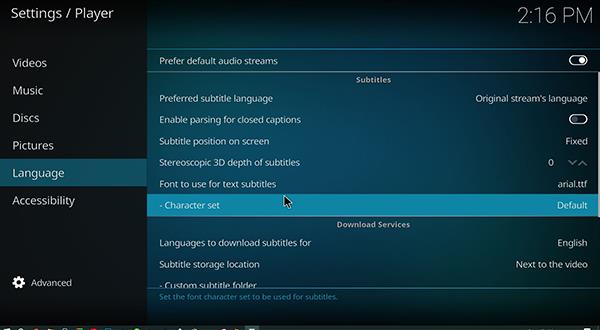
آتش را دوباره تنظیم کنید
اگر به نظر می رسد تمام سخت افزار شما مرتب است، ممکن است مشکل نرم افزاری داشته باشید. بازنشانی کامل صفحه را پاک میکند و امیدوارم شارژ شود. اگر آمازون فایر شما فقط تا درصد مشخصی شارژ می شود، احتمالاً مشکل از نرم افزار است.
تنها کاری که در اینجا انجام می دهید این است که Fire را مجبور کنید خاموش شود و سپس دوباره آن را روشن کنید. این کار باعث میشود برنامههایی که ممکن است مانع شارژ شدن دستگاه شوند را ببندد و ولتاژ دستگاه را بازنشانی کند.
آتش را به حالت کارخانه بازنشانی کنید
بازنشانی کارخانه فقط در صورتی باید انجام شود که همه روشهای قبلی ناموفق باشند. همه چیزهایی را که بر روی تبلت خود بارگذاری کرده اید پاک می کند و آن را به پیکربندی پیش فرض خود باز می گرداند. هیچ تضمینی وجود ندارد که مشکل عدم شارژ را نیز برطرف کند، اما ظاهراً برای برخی از کاربران کار کرده است.
همانطور که گفته شد، این کار دستگاه شما را پاک می کند و همه چیز را پاک می کند. پس از تکمیل، باید نرم افزار سیستم را مجدداً بارگیری کنید تا مطمئن شوید که آخرین نسخه را اجرا می کنید. اگر نگران از دست دادن محتوا هستید، کتاب های خریداری شده شما در یک سرور ابری ذخیره می شوند.
(برای نگاهی دقیق تر به تنظیم مجدد Fire، این آموزش TechJunkie را ببینید .)
او هنوز مرده است، جیم
اگر تمام این مراحل را امتحان کرده اید – تعویض پریز، شارژر و کابل، بررسی پورت و اتصالات داخلی، و انجام بازنشانی کامل تبلت... متأسفانه اخبار بسیار بدی هستند. باتری شما احتمالا منبع مشکل است. اگرچه آمازون آن را تشویق نمی کند، اما امکان تعویض باتری در Fire شما وجود دارد. با این حال، قیمت باتری های جایگزین در وهله اول تقریباً به اندازه یک Kindle Fire جدید است، بنابراین احتمالاً باید فقط به فکر خرید یک باتری جدید باشید.
جلوگیری از پوسیدگی درگاه شارژر
طراحی MicroUSB متکی به بسیاری از سیمهای کوچک است که به یک برد مدار لحیم میشوند و این طراحی در برابر استرس فیزیکی بسیار آسیبپذیر است. لحیم کاری برای نگه داشتن سیم به یک جزء طراحی شده است، و اگرچه لحیم کاری مقداری استحکام مکانیکی برای اتصال ایجاد می کند، این چیزی نیست که انجام شود.
هر بار گذاشتن و برداشتن کابل شارژ، فشار مکانیکی کمی به چسب یا لحیم نگهدارنده پورت روی برد مدار داخل دستگاه وارد میکند و به مرور زمان ممکن است اتصال از کار بیفتد و پورت شل شود.
چند کار وجود دارد که می توانید برای به تاخیر انداختن یا حتی جلوگیری از شروع پوسیدگی پورت انجام دهید، حتی اگر از Kindle Fire خود زیاد استفاده کنید.
پورت را تمیز نگه دارید
پرز، گرد و غبار و زبالهها میتوانند درگاه شارژ را مسدود کرده و باعث شوند که به خوبی کار نکند. می توانید از سوزن خیاطی برای پاک کردن آرام گرد و غبار یا زباله ها از درگاه استفاده کنید.
همچنین می توانید از یک قوطی هوای فشرده استفاده کنید تا گهگاهی زباله های موجود در درگاه را خارج کنید. بسیار مراقب باشید (مخصوصاً در مورد سوزن) زیرا نمی خواهید مخاطبین در پورت را خراش دهید.
شارژ نکنید و بازی کنید
وقتی از Fire استفاده می کنید، آن را شارژ نکنید. هنگامی که آن را شارژ می کنید، از آن استفاده نکنید. حرکات استفاده معمولی به ترکیب کابل/پورت فشار وارد میکند، و بدتر از آن، وقتی از تبلتهای خود در حین شارژ شدن استفاده میکنیم، تمایل داریم کارهایی مانند استفاده از کابل به عنوان پشتیبان مکانیکی دستگاه را انجام دهیم. پس از آتش خود بدون بند استفاده کنید. اگر شارژ کم شد آن را خاموش کنید و وصل کنید و بروید کار دیگری انجام دهید.
از کابل های با کیفیت استفاده کنید
همه کابلهای شارژ MicroUSB از یک طراحی اولیه استفاده میکنند، اما تفاوتهایی بین کابلها وجود دارد. به طور خاص، کابلهای بسیار ارزان و با کیفیت پایین ممکن است اندازهای نامرتب داشته باشند، به طوری که در حالی که اتصال برقرار میکنند، پورت گیرنده را نیز کشیده یا پینهای داخل آن را خم میکنند.
از کابل های باکیفیت و مهندسی شده استفاده کنید. نیازی نیست که 30 دلار برای یک کابل "حق بیمه" خرج کنید، اما از فروشگاه های دلاری یا سطل های معامله خودداری کنید.
زمان مک گیور
خوب، وقت آن است که جدی شوید! شما متوجه شده اید که مشکل در خود پورت است (معمولاً وجود دارد) و می خواهید بدانید: آیا می توان این مشکل را برطرف کرد یا من در حال ساخت Kindle Fire جدید هستم؟ خبر خوب این است که راه هایی وجود دارد که می توانید Fire خود را شارژ کنید. پس بیایید MacGyver خود را روشن کنیم.
مک گیور را ناامید نکنید. او هرگز شما را ناامید نکرد.
نوارهای لاستیکی
یک نوار لاستیکی قوی اغلب می تواند عمر شارژ Kindle Fire شما را برای هفته ها یا حتی ماه ها حفظ کند. ممکن است متوجه شوید که وقتی کابل شارژ را وارد میکنید، Fire شروع به شارژ شدن میکند اما شارژ بسیار کند است، یا با رها کردن کابل، شارژ متوقف میشود.
این به این دلیل است که پورت فقط کمی شل است و اگر به کابل فشار وارد کنید تا آن را به درگاه فشار دهید، اتصال خوبی وجود دارد.
می توانید یک نوار لاستیکی بردارید، آن را دور پایه انتهای کابل حلقه کنید و سپس آن را روی تمام بدنه Fire خود حلقه کنید. اکنون کابل توسط باند لاستیکی به درگاه نگه داشته شده است و اتصال آنقدر قوی می ماند که شارژ خوبی داشته باشد.
توجه داشته باشید که با انجام این کار استرس بیشتری به کانکتور وارد می کنید. شما چیزی را به داخل فشار می دهید که قبلاً وارد شده است. در نهایت پورت کاملاً شل می شود و می شکند.
انبر
این یکی را روی کابل شارژ کاملا جدید خود امتحان نکنید، اما اگر کابلی دارید که در غیر این صورت کار می کند اما به Fire شما متصل نمی شود، ممکن است مشکل این باشد که انتهای کابل یا درگاه شارژ کشیده شده است. یک بعد یا بعد از طریق استفاده مکرر.
می توانید انبردست را خیلی خیلی آرام به انتهای کابل بکشید و با فشردن خیلی آرام آن را در یک بعد یا بعد ضخیم کنید. (به عنوان مثال، برای پهن تر کردن انتهای کابل، آن را به آرامی در امتداد بالا و پایین فشار دهید، در حالی که برای چاق شدن آن، آن را به آرامی در امتداد دو طرف فشار دهید.) با انجام این کار، ممکن است تناسب را بهبود بخشید و باعث شود که کابل با هم مطابقت داشته باشد. با پورت و دوباره کار کنید.
ورقه ی آلومینیومی
این باید آخرین راه حل در نظر گرفته شود، زیرا افزودن فلز بیشتر به وضعیت شارژ روش بهینه نیست، اما اگر بدتر شد، سعی کنید یک نوار کوچک از فویل آلومینیومی را در اطراف انتهای شارژ کابل بپیچید قبل از اینکه کابل را وارد کنید. بندر
آلومینیوم رسانا الکترون ها را بین کابل و درگاه شارژ حمل می کند، حتی اگر اتصال ضعیف باشد. ممکن است کار کند یا نه. این مهم است که اجازه ندهید آتش بیش از حد هزینه در صورت اتخاذ این رویکرد. با استفاده از فویل، مدار پورت را گیج میکنید و ممکن است حتی با پر شدن باتری، شارژ آن متوقف نشود. پس مراقب آن باشید.
عمل جراحی
اگر همه چیز از کار می افتد و Kindle Fire شما فقط یک آجر است، اگر نمی توانید آن را شارژ کنید و دست خوبی با وسایل الکترونیکی کوچک هستید، می توانید همیشه سعی کنید آن را باز کنید و یک پورت شارژ جدید روی مادربرد نصب کنید.
پورت های جدید گران نیستند (در اینجا یک نمونه پورت Kindle است ) اما این کار برای افرادی که برای اولین بار با آهن لحیم کاری استفاده می کنند مناسب نیست. مراحل دقیقی که باید دنبال کنید خارج از محدوده این مقاله است، اما می توانید در جاهای دیگر راهنمایی پیدا کنید که چگونه حداقل سعی کنید آتش خود را از این طریق رفع کنید.
جایگزینی باتری
شما همه چیز را امتحان کرده اید، حتی Maximum MacGyvering، و قطعی است: باتری شما تمام شده است، و این بار تقصیر پورت شارژ نیست. با این حال، بقیه Kindle Fire شما خوب است. این شما را با دو انتخاب میگذارد: مسیر احتیاط و عقل، که این است که آن را به آمازون برگردانید و آن را با یک راه جدید معامله کنید.
گرفتن باتری جدید
اولین چیزی که نیاز دارید یک باتری جدید است. شاید تعجب آور نباشد که آمازون به نظر نمی رسد باتری های جایگزین «رسمی» را بدون نسخه بفروشد. با این حال، باتری های جایگزین Kindle Fire در آمازون و در جاهای دیگر به صورت آنلاین به فروش می رسد. در اینجا یک مثال است .
اینها از آمازون نیستند، آنها از تولیدکنندگان باتری شخص ثالث هستند. شما باید شماره قطعه باتری مورد استفاده خود را بدانید. میتوانید قبل از باز کردن قاب، این اطلاعات را بهصورت آنلاین در مشخصات Kindle Fire خود پیدا کنید، یا بعد از باز کردن آن، روی خود باتری چاپ کنید. همانطور که اتفاق می افتد، باز کردن Kindle Fire و خارج کردن/تعویض باتری نسبتاً ساده است.
این جراحی مغز و اعصاب نیست
اخطار: اگر کاملاً واضح نیست، باز کردن Kindle Fire خود به این روش گارانتی شما را باطل می کند. با این حال، انجام این کار به خصوص دشوار نیست. فقط وقت بگذارید و با حداقل نیرو شروع کنید و فقط در صورت نیاز نیرو را به آرامی افزایش دهید.
شما به یک ابزار نیاز دارید: معمولاً "ابزار بازکن" یا ابزار کنجکاو نامیده می شود. این ابزار اساساً یک قطعه منحنی پلاستیکی یا فلزی قوی اما انعطافپذیر است که میتوان از آن برای باز کردن قطعات الکترونیکی متصل به هم یک تلفن هوشمند یا تبلت استفاده کرد.
انبوهی از انواع مختلف وجود دارد. حتی می توانید از پیچ گوشتی استفاده کنید اگر برایتان مهم نیست که تمام پانل هایتان خراشیده و خم شوند. یک بازکن همه منظوره عالی (البته) در آمازون موجود است اما می توانید از هر ابزاری که دوست دارید استفاده کنید. من شخصاً این کیت چند ابزار را دوست دارم که دارای طیف گسترده ای از بازکن ها است و به شما توانایی کار بر روی انواع وسایل الکترونیکی کوچک را می دهد.
مرحله اول: قاب پشتی را بردارید
از گوشه پایین سمت راست Fire خود شروع کنید، ابزار بازکننده را در شکاف بین نیمه جلو و پشت کیس خود قرار دهید. به آرامی کیس را باز کنید. از یک پنی یا یک شی کوچک دیگر برای باز نگه داشتن کیس در مراحل بعدی استفاده کنید.
ابزار بازکننده را در اطراف قاب اجرا کنید و هر یک از گیرههایی را که کیس را کنار هم نگه میدارند، رها کنید. برای اینکه بتوانید به همه گیره ها برسید، باید به آرامی کیس را جدا کنید. از سکه های اضافی یا عکس های گیتار برای باز نگه داشتن هر بخش از کیس استفاده کنید تا از جدا شدن بیش از حد در زمانی که هنوز گیره ها در جای خود هستند جلوگیری کنید. این می تواند باعث شود که اجزای داخلی پلاستیکی کیس دچار شکستگی شوند. هنگامی که همه کلیپ ها منتشر شدند، می توانید پشت Fire را به سمت راست بکشید.
مرحله دوم: باتری را آزاد کنید
از ابزار باز کردن خود برای کار در سمت راست باتری استفاده کنید و چسبی که آن را در قاب نگه می دارد بشکنید. تا انتهای سمت راست کار کنید، سپس این کار را در سمت چپ تکرار کنید. بهتر است از فلز برای شل کردن باتری خودداری کنید زیرا سوراخ شدن باتری می تواند منجر به آتش سوزی شود.
نوک ابزار بازکننده پلاستیکی را بین سلول سمت راست باتری و قاب Kindle Fire قرار دهید. وقتی تمام چسب شل شد، باتری باید آزادانه جابجا شود. به آرامی آن را بالا بیاورید، سپس با استفاده از ابزار بازکننده، کانکتور باتری را از سوکت خارج کنید. باتری اکنون فاقد آتش است و می توانید آن را کنار بگذارید.
مرحله سوم: باتری را تعویض کنید
باتری جدید خود را در کیندل فایر قرار دهید و آن را به مادربرد وصل کنید. می توانید باتری را دوباره بچسبانید یا از نوار استفاده کنید. پشت کیس درست به عقب باز می شود. فقط به آرامی در اطراف محیط فشار وارد کنید و هر گیره باید به جای خود بازگردد.
در این مقاله به شما آموزش میدهیم که چگونه تمام پینهای خود را در Pinterest حذف کنید. این راهنما شامل مراحل ساده برای دستگاه های مختلف است.
در حال حاضر Chrome به دلیل پایداری و کمکی که ارائه می دهد محبوب ترین مرورگر وب است. با این حال ، با خطاهایی همچون "این صفحه وب در دسترس نیست" مواجه میشود.
حذف واترمارک در CapCut به راحتی امکان پذیر است. بهترین روشها برای ویرایش ویدیو را در این مقاله بیابید.
با مقاله نحوه ترسیم فلش در فتوشاپ با این 5 ابزار ساده، به راحتی فلش هایی را که می خواهید ترسیم خواهید کرد.
آموزش کامل نحوه تنظیم کانال های تلویزیونی TCL با مراحل دقیق و نکات مهم.
افزودن صفحات شماره گذاری شده به طرح دارای مزایای عملی بسیاری است. با این حال، Canva ویژگی شمارهگذاری خودکار صفحه را ندارد. در این مقاله روشهای موثر برای شمارهگذاری صفحات در Canva را بررسی میکنیم.
در مقاله زیر ، WebTech360 به شما راهنمایی می کند که چگونه با تلویزیون Skyworth کانال ها را به راحتی تنظیم کنید و از کانالهای سرگرمی ویژه لذت ببرید.
نصب و راهاندازی پرینتر Canon LBP 1210 به سادگی با مراحل بهروزرسانی شده برای ویندوز 7 و XP.
در این مقاله، بهترین روشها برای بزرگنمایی در Minecraft را بررسی میکنیم و نکات مفیدی درباره گزینههای بزرگنمایی در پلتفرمهای مختلف برای شما ارائه میدهیم.
VLC Media Player یکی از محبوب ترین نرم افزار پخش کننده موسیقی و فیلم است. با این راهنما میتوانید زبان VLC Media Player را به ویتنامی تغییر دهید.
در این مقاله، ما به بررسی <strong>خطاهای رایج ProShow Producer</strong> و چگونگی رفع آنها خواهیم پرداخت تا کاربران بتوانند به راحتی از این ابزار استفاده کنند.
اگر شما بازی Granny 2 ترسناک را انجام می دهید اما نحوه پیروزی را نمی دانید ، کتاب راهنمای Granny: Chapter Two را در زیر ببینید.
اگر میخواهید به برنامهها یا بهروزرسانیهای برنامههایی که در فروشگاه Google Play در دسترس نیستند دسترسی داشته باشید، ممکن است بخواهید بدانید که چگونه APK را در Amazon Fire Stick خود نصب کنید. در این مقاله به نحوه انجام آن می پردازیم
مقاله زیر شما را به تنظیم مجدد کارخانه TCL TV که دارای سیستم عامل Android است، راهنمایی میکند. با در نظر گرفتن نکات بهینهسازی SEO، بهتر با مشکلات تلویزیون خود برخورد کنید.
هیچ راهی برای حذف عکس پروفایل از توییتر وجود ندارد. اما میتوانید عکس پروفایل خود را تغییر دهید تا ظاهر بهتری داشته باشید.













